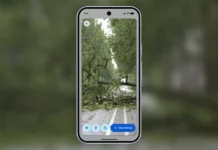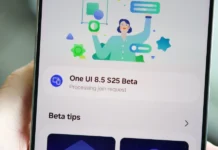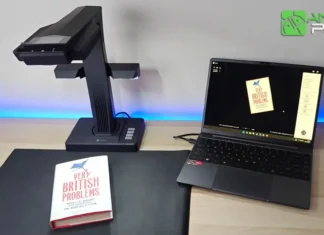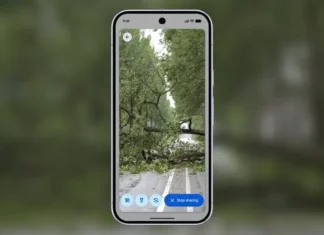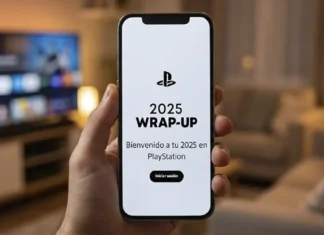Google ha lanzado una nueva función en Gmail llamada “Help me write”, que usa Inteligencia Artificial para ayudarte a redactar correos electrónicos. Esta función fue anunciada en el evento Google I/O 2023 junto con otras herramientas basadas en IA para aplicaciones como Google Maps y Google Fotos.
Después del evento, Google empezó a implementar la función “Help me write” en Workspace Labs y ahora está disponible en Gmail para Android e iOS, pero solo podrán usarla los usuarios registrados. Esta es una herramienta muy útil para aquellos que luchan por encontrar el tono y las palabras adecuadas al escribir correos electrónicos. La función “Help me write” te brinda sugerencias y ayuda a expresarte de manera adecuada para cada conversación en particular.
Gmail para móviles se renueva para que no tengas que escribir correos
Hasta hace poco, Help me write solo estaba disponible en la versión de escritorio de Gmail, pero ahora también podrás tenerla en tu Android o iOS. Si te has registrado en Workspace Labs después del evento Google I/O 2023 y tienes la última versión de la aplicación de Gmail, al abrir la app para enviar un correo recibirás un aviso de que se han habilitado las nuevas funciones de Inteligencia Artificial generativa.
Ahora, cuando estés redactando un correo electrónico, tendrás un cuadro de texto que se activará después de tocar el botón especial “Help me write”en la esquina inferior derecha de la pantalla. Allí puedes escribir tus instrucciones para que la función te ayude a crear el correo perfecto.
Cómo usar “Help me write” en Gmail para móviles
Para disfrutar de la función “Help me write” en Gmail para Android e iOS, es necesario registrarse en el programa Workspace Labs de Google. Afortunadamente, registrarse es fácil, solo necesitas visitar la página dedicada a Labs y unirte.

- Una vez registrado en Workspace Labs, el siguiente paso es actualizar la app de Gmail a su última versión.
- Luego, al abrir la app para enviar un correo, te aparecerá un aviso donde se indica que se han habilitado las nuevas funciones de IA generativa.
- A continuación, verás un nuevo botón en la esquina inferior derecha, que incluye un lápiz con un signo + y las palabras Help Me Write.
- Toca sobre este botón y escribe un pequeño texto que contenga la idea principal de lo que quieres redactar.
- Después de escribir el texto, toca el botón Create, para que Help Me Write procese tu solicitud. Esto puede demorar varios segundos; depende de cuán compleja sea la redacción de tu texto.

- Seguidamente, se abrirá otro panel que te muestra el texto generado por la IA, que pueden ser oraciones o párrafos completos.
- Para insertar el nuevo texto generado en el cuerpo del correo, toca en el botón Insert.
- Una vez insertado el nuevo texto, se desplegará una ventana en la parte inferior con el título Refine my message. Debajo de él, también se muestra un pequeño menú con más opciones para mejorar el texto:
- Formalize (formalizar): la función Help Me Write reescribe el texto generado usando una redacción a un nivel de lectura académica superior.
- Elaborate (elaborar): se generará texto adicional para proporcionar más detalles en función de tus indicaciones.
- Shorten (acortar): con esta opción, Help Me Write reescribe el texto generado con menos palabras.
- I´m feeling lucky (me siento afortunado): esta opción es como tirar los dados, donde Help Me Write reescribirá aleatoriamente el borrador de tu correo electrónico de varias maneras. Puede hacerlo más largo o más formal, o incluso arreglarlo como la letra de una canción.
- Write a Draft (escribir un borrador): la función escribe un borrador para que puedas editarlo antes de enviar el correo electrónico.
- Después de elegir opción deseada y hacer todos tus ajustes, podrás ver el texto corregido justo ahí, en la pantalla. Ahora solo tienes que tocar en el botón Replace y listo. El cuerpo del correo se sobrescribirá automáticamente con la versión corregida.
Con la nueva función “Help me write”, ya no tienes que preocuparte por errores o redacción confusa. Con unos simples toques, tendrás tu correo electrónico listo para enviar.
Fuente | 9to5Google